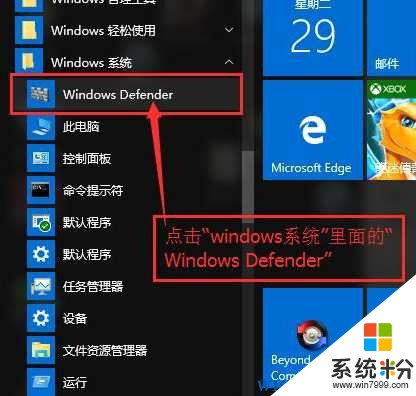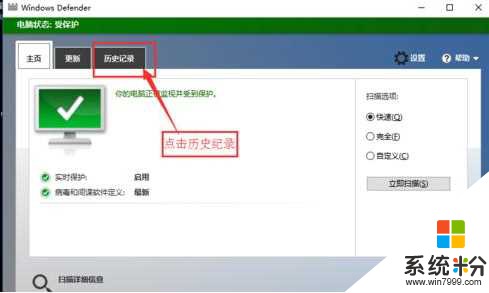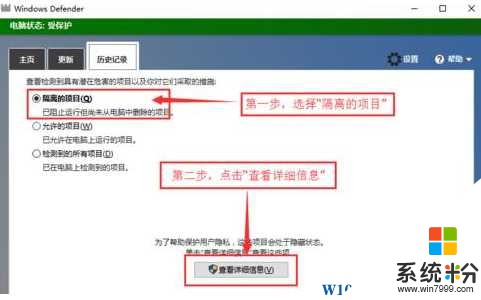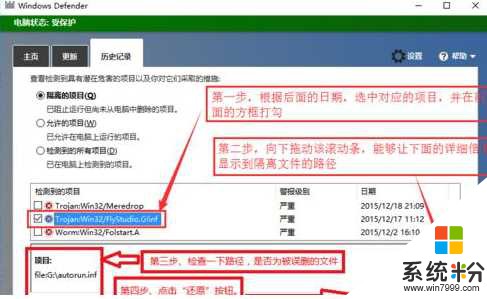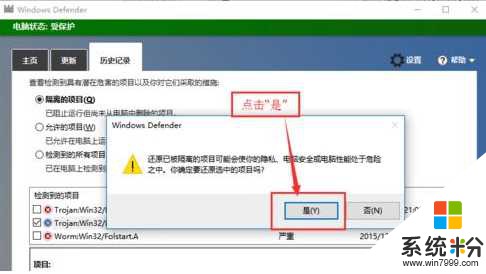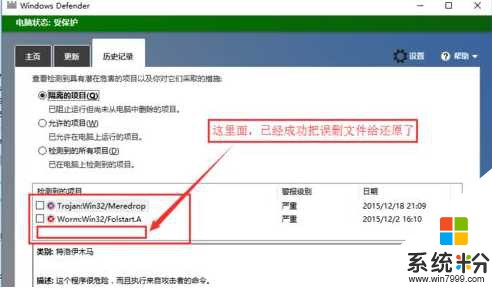Win10文件被殺毒軟件誤殺怎麼恢複?Win10殺毒軟件恢複文件的方法
時間:2017-04-06 來源:互聯網 瀏覽量:
在Win10係統中自帶了殺毒軟件,殺毒能力也很強,不過一些朋友反饋自己的文件不小心被誤殺,消失不見了,那麼怎麼恢複被刪除的文件?其實此時殺毒軟件隻是將文件隔離起來,並沒有真正的刪除,通過下麵方法可以找回。
Win10殺毒軟件恢複文件的方法
1、首先在開始菜單——所有應用——Windows係統中找到“Windows Defender”,打開它;
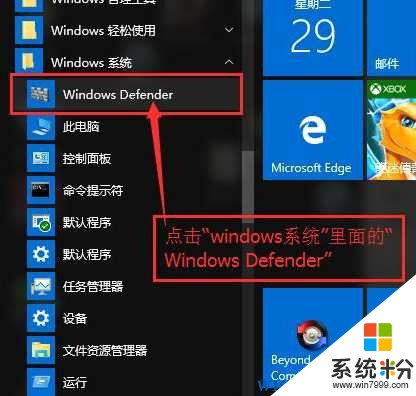
2、在主頁麵,打開“曆史紀錄”選項卡
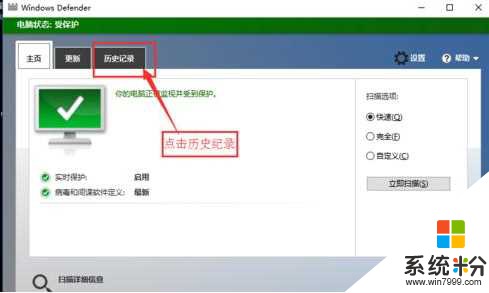
3、選擇隔離的項目,點擊“查看詳細信息”
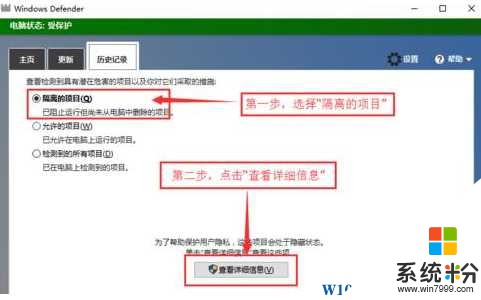
4、在出現的新頁麵,按照圖片中的步驟,進行操作。找到被誤刪的文件,點擊“還原”按鈕。
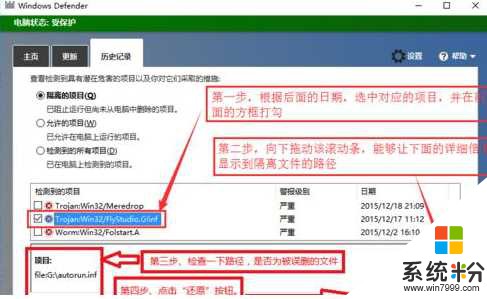
5、在彈出的菜單,選擇“是(Y)”
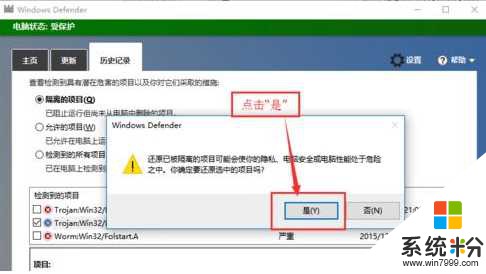
6、這時會返回剛才的頁麵,大家可以發現,剛才我們選中的文件已經被成功還原了。
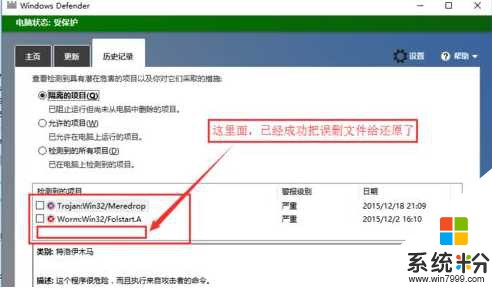
到這裏小編就向大家展示了Win10殺毒軟件誤殺文件後的恢複方法。